
概要
PCでFT8などのデジタルモードやCWを送受信するためのインタフェースです。前モデルのPCWI01からのリニューアル版です。基本的には前モデルの機能を踏襲しており、新たな機能としてエレキーを内蔵しました。エレキー機能はオープンソースのYACKをベースにしたものです(モールス練習機のASCW01でも採用しました)。
古いリグでもこのインタフェースボックスでFT8などを運用したり、エレキーでCWを楽しんだりできます。
- FT8/FT4/JT65などのデジタルモード、FSK、CWの送受信
WSJT-X、MMTTY/MMVARI+EXTFSK、DSCW、CTESTWIN、zLogで動作確認しています。 - 無線機との接続は直流的に絶縁
音声入出力はトランス結合、CWキー・FSK・PTT制御はフォトカプラを介しています。 - CW受信用のオーディオアクティブバンドパスフィルタ
中心周波数は約700Hz、通過帯域は約300Hz(CRの変更すれば中心周波数等を変えることも可能です(ただし、実動作は未確認))。 - オーディオアンプ+スピーカを内蔵
無線機の外部スピーカ端子(またはヘッドフォン端子)からオーディオ信号を取る場合は無線機本体からは音が出なくなりますが、本機で受信音のモニタができます。また、小さいながらもスピーカを内蔵しているので、外部スピーカを使わずに本機だけでも簡易的なモニタが可能です。外部スピーカも使えます。 - ヘッドフォン対応
ヘッドフォンを挿すとスピーカからの音は消えます。← 前モデルからの変更 - エレキー機能内蔵 ← 新機能
オープンソースのYACKをベースにしたエレキーを内蔵しました。ストレートキー(縦振れ電鍵)にも対応させました(単にキーイングできるだけで、エレキーのような操作はできません)。 - USBバスパワーで動作
外部電源は不要です。USBコネクタはType-Cです。← 前モデルからの変更 - その他
- ケースも含めたキットです。穴あけ等の面倒な加工は不要です。
- チップ部品はプリント基板に予め実装しています。手ハンダするのはリード部品のコンデンサやコネクタ類だけです(USBコネクタは実装済み)。
- パネル文字は印刷済みですから、文字シールを貼るなどの作業もなく、見た目的もそこそこ良いと思います。
- ほぼすべての部品がプリント基板上に搭載されるため、組立時にワイヤ配線の手間がありません(ケース内のワイヤはスピーカの配線だけ)。
- ケースの天板に信号の流れを印刷しており、各端子の配線がわかりやすくなっています。
- ケースの天板にはエレキー機能の主なコマンドも印刷しています。また、底板にはその他のコマンドなどを印刷しています。
- サイズは、約100×100x25mmです。
使い方
各部説明
前面

左から順に下記のとおりです。
- PTT / power: 上段LEDはPTTがONで点灯、下段LEDはUSB電源供給の状態です。
- paddle / Key: パドルや縦振れ電鍵をつなぎます。3.5mmミニジャックです。
- command: エレキーのコマンドボタンです。
- FSK / CW: 上段LEDはPCによるFSKキーイングモニ(スペース時に点灯)。下段LEDはPCによるCWキーイングモニタLED(エレキー等でのキーイングでは点灯しません)。
- monitor: 無線機からの音声信号のモニタ切替スイッチです。offでは音声信号は出力しません(エレキー等のサイドトーンだけ鳴ります)。thruは音声信号をそのまま出力し、BPFではCW用のオーディをフィルタを通します。
- ボリューム: 内蔵アンプの音量調整、兼エレキーの動作スイッチです。offにするとエレキーは動作しません(縦振れ電鍵も使用不可)。アンプはスタンバイ状態に鳴ります(消費電力抑制状態)。
- phones: ヘッドフォン端子。3.5mmステレオジャックです。プラグを差し込むとスピーカからの音は消えます。
背面

左から順に下記のとおりです。
- ext. speaker: 外部スピーカ端子。3.5mmミニジャックです。アンプがBTL出力のため、スピーカ端子のマイナスはGNDではありません(注意してください)。外部スピーカを接続すると、内蔵スピーカはOFFになります。
- to PC Mic: 音声信号の出力(無線機からの受信音)。PCのマイク端子に接続します。3.5mmステレオジャックです。チップ(L-ch)に出力します。リング(R-ch)は未接続です。
- from PC Speaker: PCからの音声信号の入力。PCのスピーカ(ヘッドフォン)端子に接続します。3.5mmステレオジャックです。チップ(L-ch)から入力します。リング(R-ch)は未接続です。
- PC: PCとの接続ジャック。USB Type-Cです。
- RIG: 無線機との接続ジャック。ピンアサインは製作編を参照してください。RJ-45のジャックを使用していますが、LAN端子ではありません。念のため。
- key out: キー出力。無線機のKey端子に接続します。3.5mmミニジャックです。
左側面
エレキーのサイドトーンのレベル調整です。

天板

信号の流れを模式的に表しています。ケーブル接続の助けになると思います。
PCとの音声信号は半固定VRでレベルを調整できます。上面パネルの穴からドライバを差し込んで調節してください。
また、エレキーの主なコマンドも印刷しております。
底板
エレキーの使い方やコマンドを印刷しています(天板に印刷してあるもの以外)。各種ケーブルを差し込んだ状態ではケースの底を見るのは難しいかも知れませんが…。

本機以外に必要なもの
無線機やPCとの接続ケーブル類を用意して下さい。
- 無線機接続ケーブル: お使いの無線機に合わせて自作してください(詳細は後述)
- 電鍵用ケーブル: 本機側は3.5mmミニプラグ、無線機側はお使いの物に合せて
- USBケーブル: 本機側はType-C
- オーディオケーブル(二本): 本機側は3.5mmステレオプラグ、PC側も一般的には3.5mmステレオプラグ
もし使わない機能があるなら、それ用のケーブルは不要です。例えば、CWの送信をしないのであれば電鍵用ケーブルはつながなくて構いません。
また、以下のものも必要に応じて。
- エレキーバドル(3.5mmステレオプラグ)
- 縦振れ電鍵(3.5mmモノラルプラグ)
- ヘッドフォン(3.5mmステレオプラグ)
- 外部スピーカ(3.5mmモノラルプラグ、または、ステレオプラグ)
エレキーバドルと縦振れ電鍵は同時使用はできません。どちらか一方だけです。ステレオプラグでつなぐとエレキー、モノラルプラグでつなぐと縦振れ電鍵と認識します。縦振れ電鍵をステレオプラグで繋ぐ場合は、Tip(先端)とSleeve(スリーブ)につなぎ、Ring(リング)には何もつながないでください。
PCとの接続(オーディオ側)は、PCのマイク/ヘッドフォンジャックではなく、別のインタフェースを用意することをおすすめします。これは、Windowsのシステム音と分けるためです。オーディオインタフェースが一つしかないと、例えばFT8の送信中にWindowsからのシステム音やうっかり再生した音楽などを電波に乗せてしまうことになりかねません。実際、ときどきそういう音を聞くことがあります。本インタフェースボックスに限った話ではなく、デジタルモードを運用する際の一般的な注意すべきポイントです。
こういうシンプルなものでも大丈夫です。
UGREEN USB オーディオ 変換アダプタ 外付け サウンドカード USB 3.5mm ミニ ジャック ヘッドホン・マイク…
操作方法
接続
本機を使用する際の、PCや無線機との接続の概念を図示します。また、本機の内部ブロックも示します。
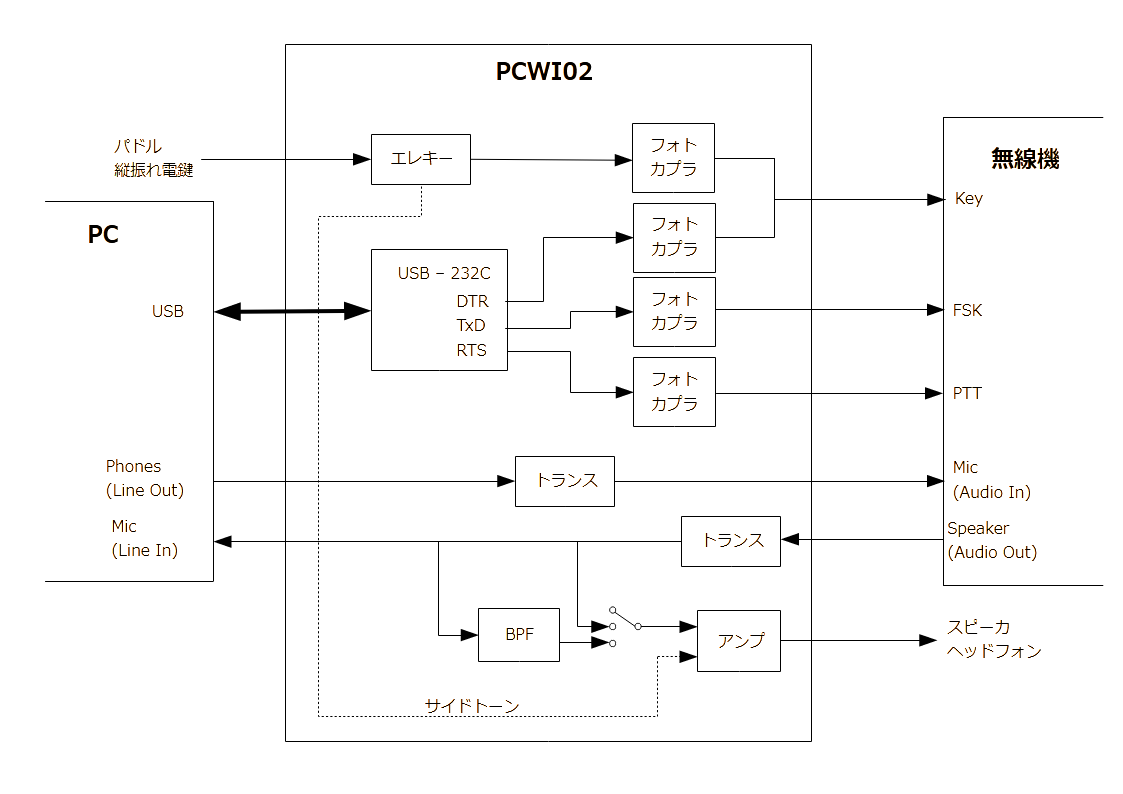
上の概念図を参考に、PCや無線機と接続します。必要な接続だけ行えばOKです。例えばFT8だけで使うなら、PC側の接続と、無線機側のPTT・Mic・Speakerだけで大丈夫です。CW関連やFSK、また、外部スピーカやヘッドフォンは必要に応じて接続してください。
PCと接続するとCOMポートとして認識されます。
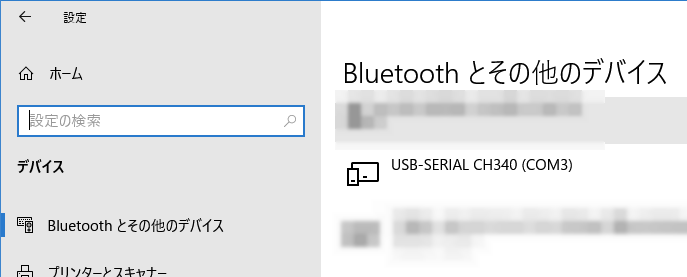
ケーブルを抜き差ししてCOMポート番号を調べます。上の図はWindows 10のものです。この例ではCOM3として認識されています。各種ソフトウェアから本機を使用する場合にこのCOMポート番号が必要ですので控えておいてください。ドライバはWindows 10では自動でインストールされます(おそらく、Windows 11でも)。
電源スイッチはありません。PCとUSBケーブルで接続すると電源が入ります(power LEDが点灯します)。
PCから見た制御線等の対応は以下のとおりです。
- DTR: CW
- TxD: FSK
- RTS: PTT
本機自体の操作は、バンドパスフィルタのON/OFF、アンプのボリューム、エレキー関連です。その他は、ご使用になるソフトウェアから行ってください。
PCとの音声信号の入出力は半固定ボリュームでレベル調整ができます。必要に応じて、上面パネルの穴にドライバを差し込んで行ってください。
実際の運用では、お使いになるソフトウェア(WSJT-Xなど)のマニュアルなどを参照してください。
エレキー
本装置のエレキー機能は、オープンソースのYACK(donfroula氏版)をベースにしています。これに、縦振れ電鍵モードと、強制リセット機能を独自に追加しました。
起動
エレキーの起動スイッチは、アンプのボリュームと兼用です。スイッチをオンにするとエレキー機能が立ち上がり、起動音(なぜか73)が鳴ります。
本機のスピーカやヘッドフォンからは、無線機からの受信音とエレキーのサイドトーンがミックスして聞こえます。受信音とサイドトーンのレベルが好みのバランスになるように側面の半固定抵抗を調整してください。
強制リセット
操作ミスなどでエレキーの状態がよくわからなくなってしまったら、強制リセットすれば初期状態に戻ります。操作方法は、パドルを両方とも握ったままエレキーを起動します(スイッチオン)。ただし、メモリもすべてクリアされる点に注意してください。
初めて使うときも、念のため強制リセットすることをお勧めします。
エレキー操作
前述のとおり、本装置のエレキー機能はYACKです。そのYACKの操作方法は別のページに纏めてあります。こちらをご覧ください。
サイドトーンの大きさ
側面の穴にドライバを差し込んで半固定抵抗を回すとサイドトーンの音量を変更できます。リグからの受信音と好みのバランスになるように調整してください。
縦振れ電鍵機能
本装置のKey入力端子に縦振れ電鍵をモノラルプラグ(3.5mm)で接続し、スイッチをオンにすると縦振れ電鍵機能が使えます。この機能では縦振れ電鍵の操作で装置内のサイドトーンを鳴らし、Key出力端子をオン/オフします。
この縦振れ電鍵機能では(当然ながら)エレキーのコマンドは受け付けられませんが、サイドトーンの周波数やキーイング出力(有効/無効)などはエレキーでの設定が引き継がれます。これらを変更する場合は、パドルを接続して操作してください。
本機能は、「いつもはDSCWやCtestwinなどを使ってPCでキーイングするけれど、ときどき縦振れ電鍵も使いたい」という使用形態を想定したものです。電鍵端子が背面にある無線機では、電鍵の差替えが大変ですので、本装置に電鍵を接続できるようにしています。また、電鍵出力を無効にすれば、単に音の出るモールス練習機として使用することも可能です。
動作実績
これまでのところ、以下の無線機との接続・動作を確認しています。
- アイコム
- IC-706MKIIG
- IC-7300
- ケンウッド
- TR-751
- TS-690
- 八重洲
- FT-817
- FT-818
また、ソフトウェアは、以下のものでの動作を確認しています。
- JTDX, WSJT-X
- DSCW, Ctestwin, zLog
- MMTTY
上記は、組み立ててくれた方からの報告に基づくものです。しかしながら、必ず動作を保証するというものではありません。ご了承ください。
また、前モデルのPCWI01では、以下の無線機とソフトウェアの組合せで動作を確認したとの報告を頂いています。本機も基本的には同じ構成ですので、同じように動作すると思います。
- FTDX9000D: WSJT-X, MMTTY (AFSK), ctestwin, N1MM Logger+
- FT-891: WSJT-X, MMTTY (EXTFSK), ctestwin
- IC-7000: WSJT-X, JTDX, MMTTY (EXTFSK), ctestwin
- IC-706MKIIG: WSJT-X, DSCW, MMVARI (FSK)
- IC-756PRO: zLog for Win10
- TR-751: WSJT-X, DSCW
- TS-480DAT: WSJT-X, MMTTY (EXTFSK), ctestwin
- TS-690: WSJT-X, MMTTY/MMVARI (EXTFSK), MMTTY (AFSK), DSCW, ctestwin
- TS-830S: WSJT-X
回込み対策
手元の環境では、RFの回込みよってUSB制御チップがハングアップする現象が見られました(21MHzだけ)。現象としては、PTTがONになりっぱなしです(USBケーブルの抜き差しで解消しました)。
USBケーブルを短いものに換えたところ、このトラブルは収まりました。
このようなトラブルはケースバイケースですので、もしこのような症状が発生したらUSBケーブルを換えてみる他に、USBケーブルやリグ接続ケーブルにクランプコアU(いわゆるパッチンコア)を取り付ける、あるいは、リグにつないでいる同軸ケーブルにコモンモードチョークを入れるなどの対策をしてみてください。
製作編
別のページに分けました。こちらをご覧ください。
頒布
キットの他に基板完成品も用意しています。基板完成品はハンダ付けはすべて終っておりますので、ご自身での作業はケースへの組み込みだけです。 ※基板完成品の頒布は終了しました。
また、ケースの色は緑と青の二色があります。

オプションとして8-pinマイクコネクタと、13-pin DINコネクタを若干数用意しました。用意したコネクタの詳細は、製作編のページ(の最後の方の「リグ接続ケーブルの作成」)にあります。お使いの無線機でこれらのコネクタが必要でしたらご一緒にどうぞ。
以上、ご希望の方は、下記注意事項等をご確認の上、下のフォームからお申し込みください。
【注意事項】
- 部品の調達の都合上、上の写真とは異なる場合があります。ネジ類も同様です。
- コストダウンのため、ほとんどの部品は海外通販で調達しています(電解コンデンサは国産品)。そのため、抵抗のカラーコードやコンデンサの表示が読みづらい(印字が薄い、偏ったり潰れたりしている)ものがあります。何卒、ご了承ください。
- 基板(ケース)に若干の色ムラがあることがあります。格安基板製造サービスを利用しているため、ある程度は仕方ないようです(ひどい場合は作り直してもらっていますが、ゼロにはならないみたいです)。より高品質な製造サービスならきれいに仕上がるかもしれませんが、コストが大幅に上ってしまいます。ご了承下さい。
- 本機のマニュアルは当ページがすべてです。紙媒体はありません。また、本機は電子工作の経験がある程度ある方を対象としております。抵抗のカラーコードやコンデンサの値の読み方など、基本的なところの説明はしていません。電子工作の基本については、こちらのページに参考になりそうなサイトなどをまとめてあります。
- 資源の有効活用のため、梱包材は再利用することがあります。ご了承ください。
- 仕様や頒布価格は予告なく変更することがあります。
- 本機の組立てや使用による怪我・事故等には責任を負いません。
【頒布価格】
- 本体
- キット: 7000円
- 基板完成品:
12000円※終了
- オプション
- 8-pin マイクコネクタ: 300円
- 13-pin DINコネクタ: 200円
- 送料: 280円
- 支払い方法: 銀行振込
展示用に用意した透明蓋(アクリル板)もあります(下の写真は透明蓋を付けたTTKY01とPCWI02)。ご希望の方は申込みフォームの「連絡事項」の欄にその旨お書き下さい(100円)。

※これは申込み専用フォームです。申込み以外(問合せ等)には使用できません。
こちらにご入力いただいたメールアドレス宛に、追って、振込先等をお知らせします。入力ミスのないようお願いします。また、ここにご住所等は書かないようにお願いします。
このフォームでお申し込みいただいた時点では、注文が確定されるわけではありません。タイミングによっては、在庫が切れている場合もあります。自動注文システムではなく手動での対応ですので、何卒、ご了承下さい。
準備中




